
使いやすいM2TS MP4変換ソフト
WonderFox HD Video Converter Factory Pro(一括変換対応)はM2TSを始め、様々な形式の動画をMP4、WMV、MKV、AVI、MOV、Apple ProRes、MTS、H.264、HEVC(H.265)、WebM、TS、VP9、AV1、MPEG-4&2&1などに変換したり、M2TSから音声を抽出してFLAC、WAV、MP3、AAC、AC3、EAC3、OGG、AIFF、WMA、M4A、ALAC、PCMなどに変換したりできます。また、ビットレート、アスペクト比、フレームレート、解像度、音量などを調整可能で、高画質出力とGPUアクセレーションに対応し、分割/結合/圧縮のような編集、動画や音楽のダウンロード、画面録画・音声録音、動画や画像からのGIF作成などの追加機能も提供されています。

動画編集や保存に便利なMP4形式に、M2TS動画を変換したいと考えている方も多いのではないでしょうか。従来は「窓の杜」でM2TS MP4変換ソフトを探される方が多かったが、近年はより多機能で使いやすいソフトが続々と登場しています。本記事では、窓の杜でM2TS MP4変換ソフトを探す方法に加え、なぜ新しいソフトが少ないのか、その理由を解説します。さらに、窓の杜に収められている定番ソフト(2015年以降もアップデートが続いているもの)から、最新のソフトまで、おすすめのM2TS MP4変換ソフトを厳選してご紹介します。初心者の方でも安心して使えるソフトも多数ピックアップしており、変換方法もわかりやすく解説するので、ぜひ参考にしてみてください。
窓の杜のウェブサイトにアクセスします。
検索バーに「M2TS MP4 変換」と入力して検索します。
検索結果から、M2TSファイルをMP4に変換できるソフトを探します。ソフトの説明やレビューを確認して、自分のニーズに合ったものを選んでください。
* 「スポンサー」が付いた結果は広告です。
ダウンロードページで、ソフトの動作環境や機能を確認して、安心して利用できるものを選ぶと良いでしょう。
また、「窓の杜ライブラリ」→「画像・映像・音楽」→「動画変換」で絞り込むこともできます。
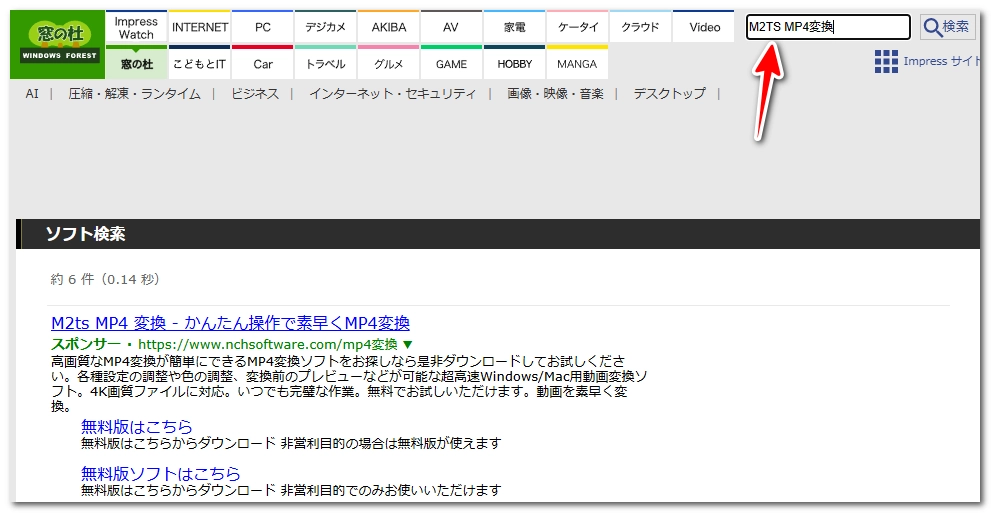

ニーズの変化
既存のソフトの充実
技術の進化
開発リソースの制約
おすすめ度:
5
出力品質:
5
機能の充実さ:
5
使いやすさ:
5
WonderFox HD Video Converter Factory ProはM2TSをMP4に変換する機能が優れています。簡単な変換で、M2TS動画が様々なデバイスで再生可能になります。独自の動画エンコード技術を提供すると同時にGPUアクセラレーションをサポートしており、変換速度が速く、画質を保ちながら高効率で処理できます。サポートされている形式が多く、M2TSのほか、様々な動画を読み込むことができます。一方、WMV/MKV/MOV/AVI/H.264/HEVC/MPEG-4/AV1などの一般的なフォーマットや、特定のデバイス(iPhone/iPad/Androidスマホ/タブレット...)/ウェブサイト(YouTube/FC2...)用のプリセットなど、MP4を含む合計500以上の出力フォーマット/コーデックも提供されています。
対応OS:Windows 11およびWindows 10/8.1/8/7に対応しています。
日本語対応:日本語のインターフェースが用意されており、操作がしやすいです。
その他の機能:トリミング、結合、圧縮、クロップ、回転、エフェクト追加、色調補正、反転、透かし・画像・文字追加、字幕追加・削除・変更、音声トラック追加・削除・変更、解像度・フレームレート・アスペクト比・ビットレート・音量調整など動画編集機能、音声形式変換機能(MP3、AAC、WAV、FLACなどへの変換に対応)、一括処理機能(複数ファイルの同時変換に対応)、音声編集、動画・音楽のダウンロード、動画からの音声抽出、録画、録音、GIF作成など機能も搭載されています。
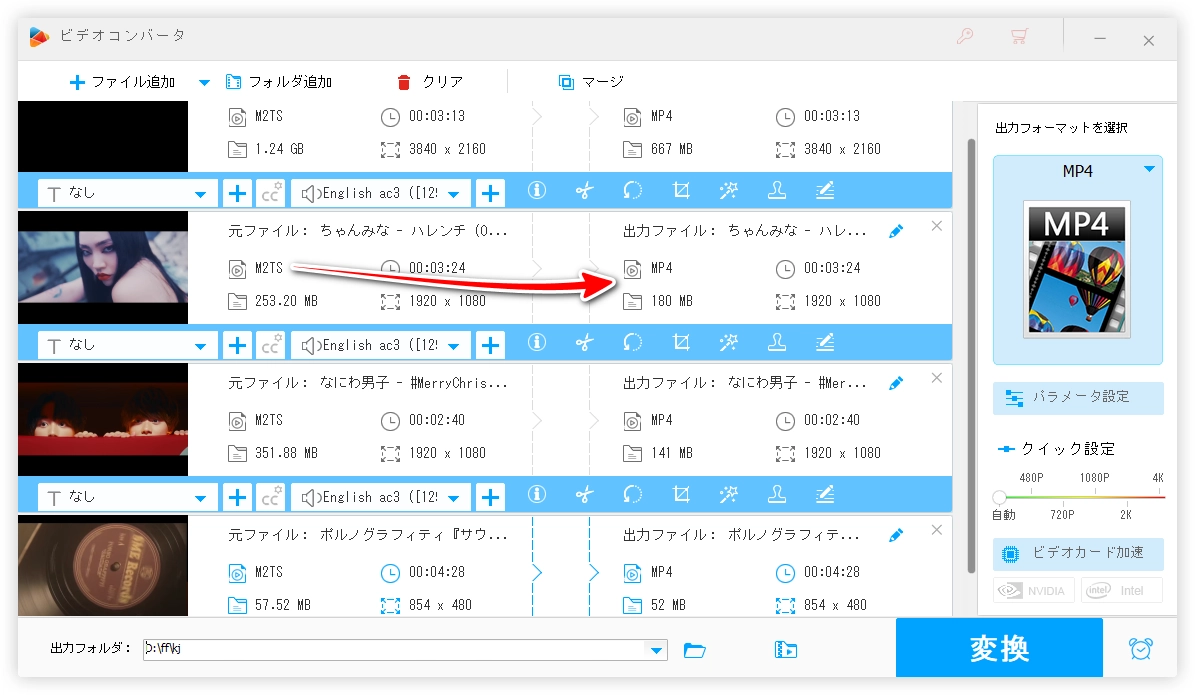
窓の杜で探せないが、おすすめする理由
WonderFox HD Video Converter Factory Proは窓の杜で取り扱われていない場合があるが、直感的な操作性と高性能な機能が特徴で、特にM2TSファイルの変換に悩んでいる方にとって、強力なツールとなるでしょう。また、公式サイトで試用版が用意されており、気軽に試すことができるため、自分に合うかどうかを確認しやすいです。さらに、サポート体制も整っており、問題があれば迅速に対応してくれる点が安心です。
おすすめ度:
4
出力品質:
4
機能の充実さ:
3
使いやすさ:
5
4Videosoft M2TS 変換は高品質でM2TSファイルをMP4形式に変換できるソフトで、変換速度が速く、ユーザーインターフェースも直感的で使いやすいです。また、動画の解像度やビットレートを調整できる機能があり、オリジナルの画質を保ちながら変換することが可能です。
対応OS:WindowsおよびMacの両方に対応しています。
日本語対応:日本語のインターフェースがあり、言語の壁を感じずに使えます。
その他の機能:動画のトリミング、結合、エフェクト追加などの編集機能が充実しており、MP3などの音声形式にも変換可能です。
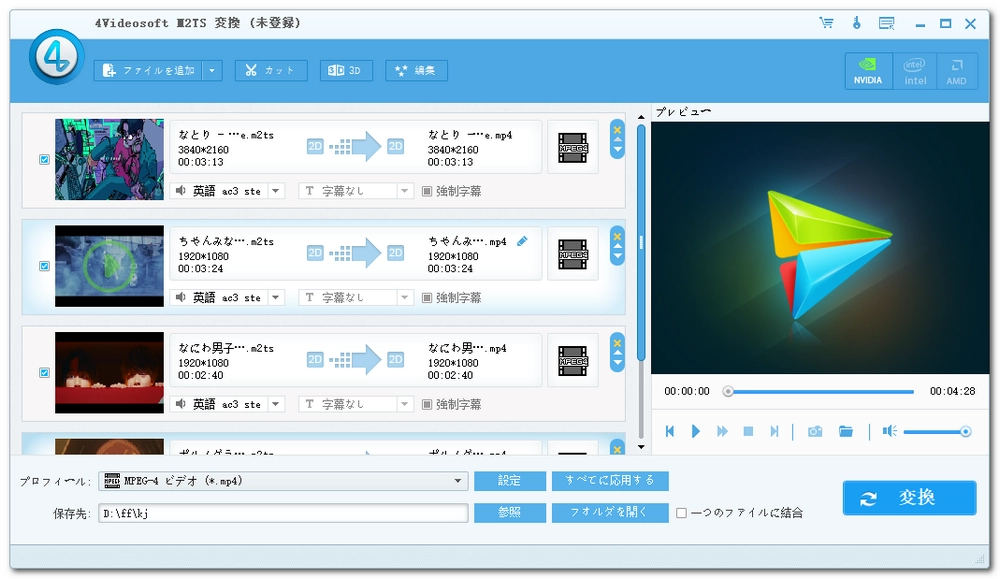
窓の杜で探せないが、それでもおすすめする理由
4Videosoft M2TS 変換は多くのユーザーから高評価を得ており、信頼性と機能性の面で優れた選択肢です。また、公式サイトで無料体験版も提供しているため、試してみる価値があります。
おすすめ度:
4
出力品質:
4
機能の充実さ:
5
使いやすさ:
3
Wise Video Converter Free V3はユーザーにとって使いやすいインターフェースを提供し、M2TSファイルをMP4形式に簡単に変換できる機能を備えています。変換速度が速く、画質を保ちながら処理をするため、特に動画編集やストリーミングをする時に重宝します。また、複数のファイルを一括で変換できるバッチ処理機能もあり、大量の動画ファイルを効率的に扱うことができます。
対応OS:Windows 11/10/8/7に対応しています(64ビットOSのみ)。
日本語対応:インターフェースは日本語に対応しており、日本のユーザーにもわかりやすく利用できます。
その他の機能:MP4、AVI、MKVなど複数のフォーマットに対応。動画の解像度やビットレートを調整する機能。動画のカットや結合が可能。音声のみの変換機能も搭載しており、音楽ファイルの変換にも対応。
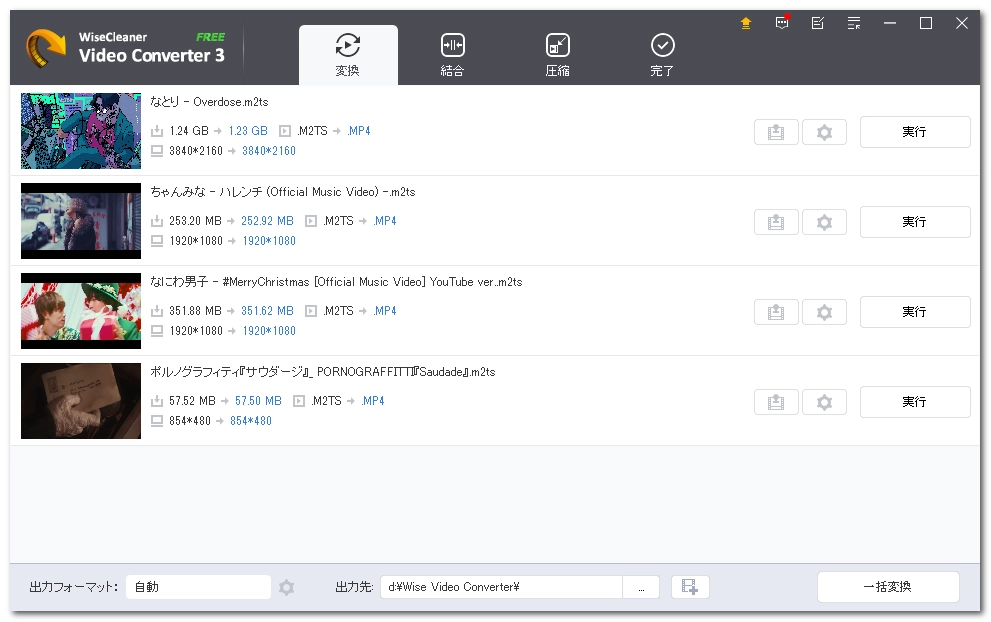
窓の杜からおすすめされている理由
Wise Video Converter Free V3は窓の杜で推奨される理由の一つは、その高い使いやすさと機能の充実度です。特に日本語対応やシンプルなインターフェースにより、初心者から上級者まで幅広いユーザーに支持されています。また、無料で提供されているにもかかわらず、品質や速度が優れている点が評価されています。さらに、安定性が高く、変換エラーが少ないため、安心して使用できるソフトとされています。
おすすめ度:
4
出力品質:
3
機能の充実さ:
4
使いやすさ:
5
XMedia Recodeは多機能な動画変換ソフトで、特にM2TSファイルをMP4形式に変換する機能が優れています。Blu-rayやAVCHDカメラで撮影したM2TS動画を、一般的なMP4形式に変換することで、より多くのデバイスで再生可能にできます。
対応OS:Windows 10/11を含む各バージョンのWindowsに対応しています。
日本語対応:インターフェースは日本語に対応しており、使いやすさが向上しています。
その他の機能:様々な入力・出力フォーマットに対応しており、音声トラックの抽出や、動画の解像度変更、トリミング、フィルタ適用など多彩な編集機能も備えています。
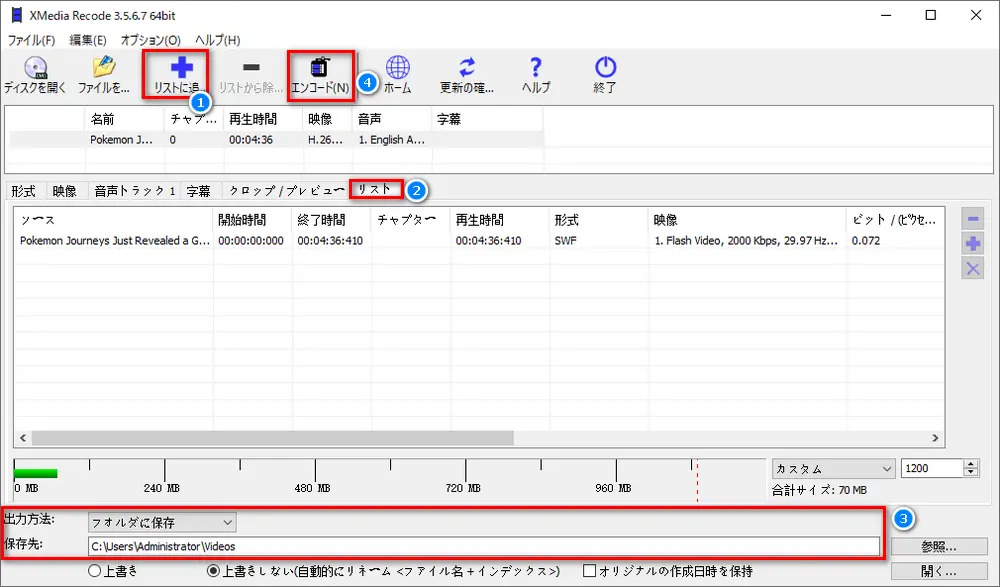
窓の杜からおすすめされている理由
XMedia Recodeはその豊富な機能と高い互換性から窓の杜にも推薦されています。特に、ユーザーインターフェースが直感的で扱いやすく、初心者でも簡単に使いこなせる点が評価されています。また、無料で利用できるため、コストパフォーマンスも良いソフトとして推奨されています。
おすすめ度:
4
出力品質:
5
機能の充実さ:
4
使いやすさ:
3
Free Audio Video Packは使いやすさと高機能を兼ね備えた動画変換ソフトで、M2TSファイルをMP4形式に変換できる点です。変換プロセスは迅速かつ簡単で、数回のクリックで完了します。
対応OS:Windows OSに対応しています。特にWindows 7、8、10での動作がスムーズです。
日本語対応:日本語に対応しており、インターフェースやマニュアルが日本語で提供されているので、初めて使う方でも安心して利用できます。
その他の機能:MP4、AVI、MKV、MOVなど、多くの動画フォーマットの変換が可能です。動画から音声を抽出してMP3などの形式で保存できます。トリミングや結合、エフェクトの追加など、基本的な編集機能も搭載しています。
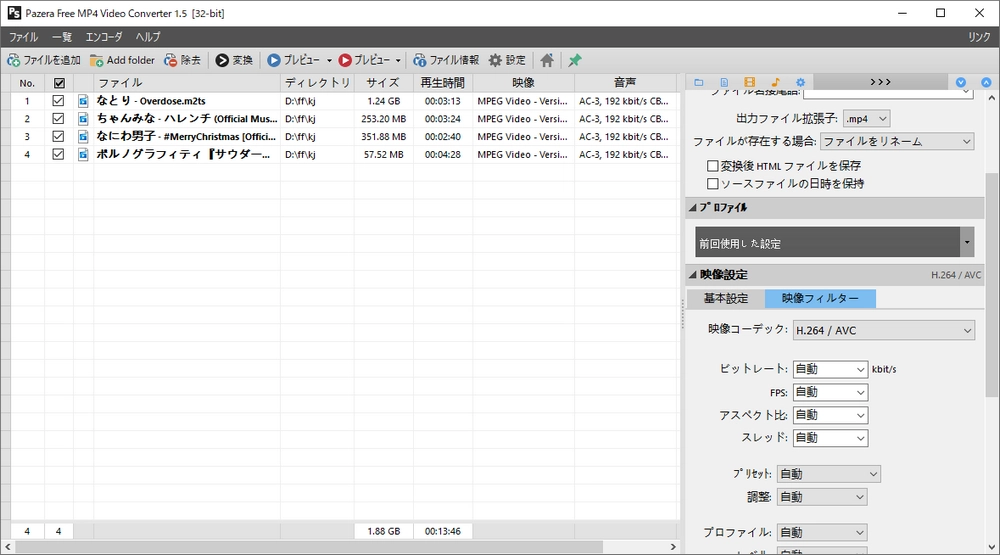
窓の杜からおすすめされている理由
Free Audio Video PackはM2TSからMP4への変換をはじめ、幅広い機能を備えた優れた動画変換ソフトです。
おすすめ度:
4
出力品質:
3
機能の充実さ:
5
使いやすさ:
4
Aunsoft MTS/M2TS 変換は主にM2TSファイルをMP4形式に変換するために設計された動画変換ソフトで、高速かつ高品質な変換が可能で、特にAVCHD動画カメラで撮影された動画の扱いに優れています。直感的なインターフェースで、初心者でも簡単に使用できる点が魅力です。
対応OS:WindowsとMacの両方に対応しており、さまざまな環境で使用できます。
日本語対応:日本語に対応しており、日本語のメニューやヘルプが用意されているため、安心して利用できます。
その他の機能:M2TSをMP4に変換する機能に加え、トリミング、結合、フィルター追加など動画の編集機能も備えており、基本的な動画編集も可能です。また、変換後のファイルの画質やサイズを調整できる設定が豊富です。
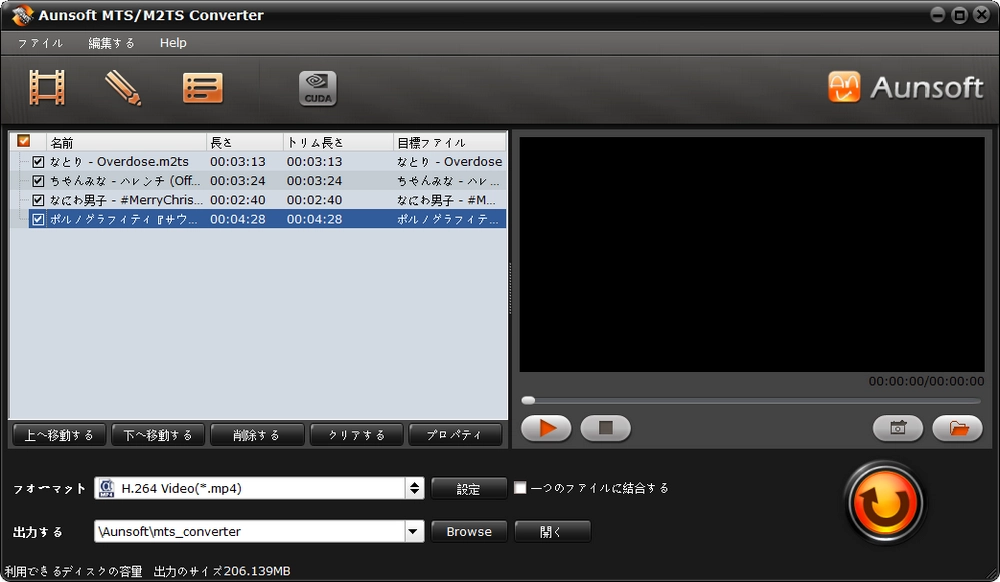
窓の杜で探せないが、それでもおすすめする理由
Aunsoft MTS/M2TS 変換はM2TSファイルの扱いに困っている方や、効率的に動画をMP4に変換したい方にとって、便利なツールです。
おすすめ度:
4
出力品質:
5
機能の充実さ:
3
使いやすさ:
4
WonderFox DVD Video ConverterはM2TSフォーマットの動画を簡単にMP4に変換できる強力な機能を備えています。高速で高品質な変換を実現し、ユーザーが煩わしい設定をすることなく、直感的に操作できるインターフェースを提供しています。
対応OS:Windowsに対応しており、Windows 11/10/8/7/Vistaでもスムーズに動作します。
日本語対応:日本語に完全対応しているため、日本語のメニューやガイドが用意されており、安心して利用できます。
その他の機能:DVDのリッピング、コピーガード解除、さまざまなフォーマットへの変換、トリミング、結合、エフェクト追加など動画編集、動画や音楽のダウンロード、動画やDVDからの音声抽出機能も搭載されています。
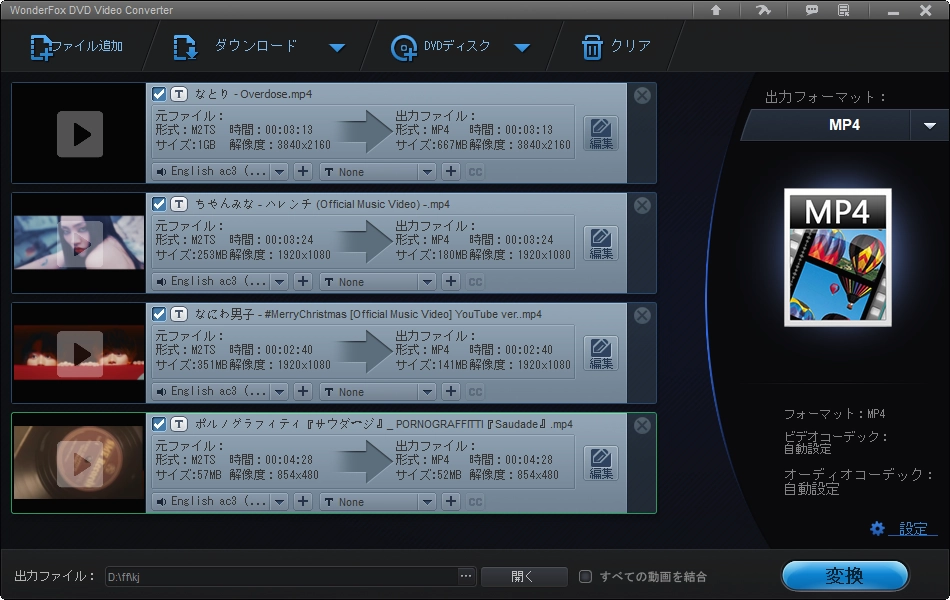
窓の杜で探せないが、それでもおすすめする理由
WonderFox DVD Video ConverterはM2TSをMP4に変換する機能をはじめ、使いやすさと機能性から多くのユーザーに支持されています。また、定期的にアップデートが行われており、新しい機能やバグ修正が迅速に提供されるため、長期的に信頼できるソフトです。さらに、カスタマーサポートが充実しており、困った時にサポートを受けやすい点も大きな魅力です。
M2TS MP4変換ソフト「WonderFox HD Video Converter Factory Pro」を無料ダウンロードして開き、「変換」ボタンをクリックします。
画面上部の「+ファイル追加」ボタンをクリックし、変換したいM2TSファイルを選択します。または、M2TSファイルをドラッグ&ドロップしても構いません。
読み込んだファイルの右にある「出力フォーマットを選択」ボタンをクリックます。形式のリストが表示されるので、「動画」タブを選択し、「MP4」フォーマットを選びます。これにより、MP4への変換が設定されます。
画面下部にある「出力フォルダ」の欄で、変換後のMP4ファイルの保存先を指定します。デフォルトの場所を変更したい場合、右側の「▼」アイコンをクリックして希望の場所を選びます。
すべての設定が完了したら、画面右下の「変換」ボタンをクリックします。これにより、M2TSファイルの変換が開始されます。
変換が完了すると、指定した出力フォルダにMP4ファイルが保存されます。必要に応じて、変換されたファイルを確認できます。
この手順に従えば、簡単にM2TSファイルをMP4に変換できます。
注意点:変換中、PCのパフォーマンスに影響を与える場合があるので、他の重い作業は避けた方が良いでしょう。また、出力品質や設定を調整したい場合、MP4形式を選択した後、「パラメータ設定」ボタンをクリックして動画の解像度やビットレートを変更しましょう。
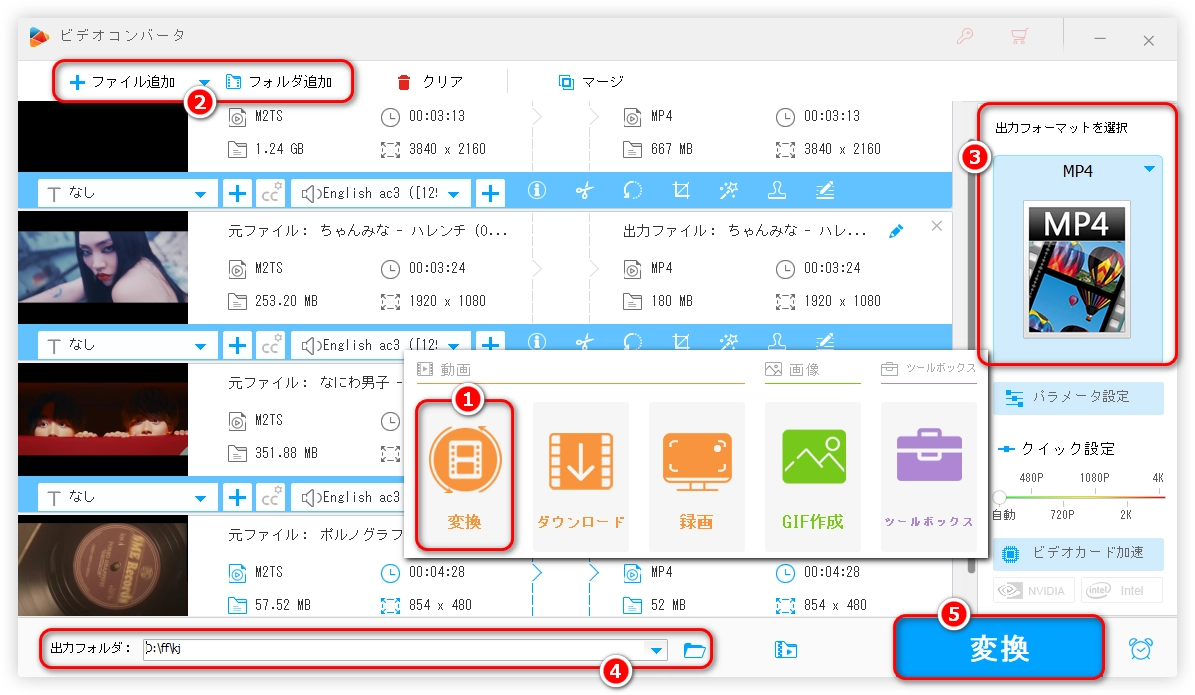
利用規約 | プライバシーポリシー | ライセンスポリシー | Copyright © 2009-2025 WonderFox Soft, Inc. All Rights Reserved.